怎么重装电脑系统win10教程-如何重装系统winows10指南
时间:2025-10-28阅读量:作者:大白菜
Win10系统强大的兼容性使得各类硬件设备和外部软件都能稳定运行,丰富的应用商店满足了不同用户的多样化需求。然而,再流畅的电脑,运行时间长了,也可能会出现故障问题,例如卡顿、黑屏等,这时候U盘重装系统可以重新安装Win10,带来全新流畅体验,一起来看看如何操作吧
Win10系统强大的兼容性使得各类硬件设备和外部软件都能稳定运行,丰富的应用商店满足了不同用户的多样化需求。然而,再流畅的电脑,运行时间长了,也可能会出现故障问题,例如卡顿、黑屏等,这时候U盘重装系统可以重新安装Win10,带来全新流畅体验,一起来看看如何操作吧。

1、下载安装大白菜U盘启动盘制作工具。
2、准备全新/无重要数据的U盘,8GB起步。
3、从MSDN官方网站下载纯净版Windows10镜像。
二、注意事项
1、系统安装期间将执行C盘格式化操作,建议提前将重要文件迁移至其他存储介质进行备份,以免数据覆盖风险。
2、制作启动盘前务必确认目标U盘无需保留的数据,因格式化会彻底清除原有内容且无法恢复。
3、系统安装完成后及时拔除U盘,防止自动重启时误识别,导致再次进入大白菜预安装环境。
三、U盘安装Win10系统
1、将提前准备好的U盘插入电脑USB接口,随即运行“大白菜U盘启动盘制作软件”。在模式模式下,直接点击【一键制作】按钮。
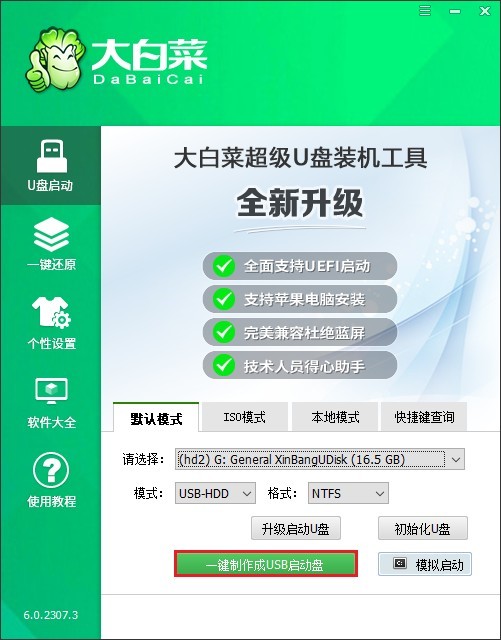
2、通过网页浏览器访问MSDN官方网站,下载目标版本的Windows 10操作系统ISO格式镜像文件。
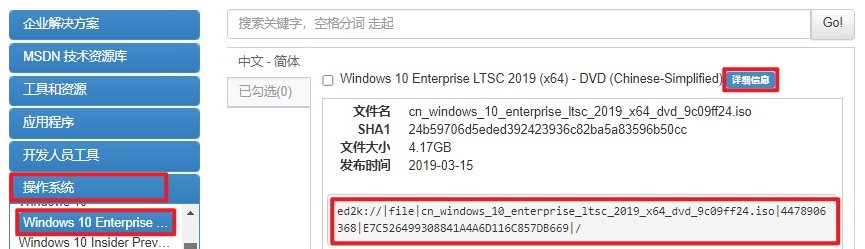
3、待下载完成后,将获得的Windows 10 ISO文件复制到已制作的大白菜U盘中,确保安装介质准备就绪。
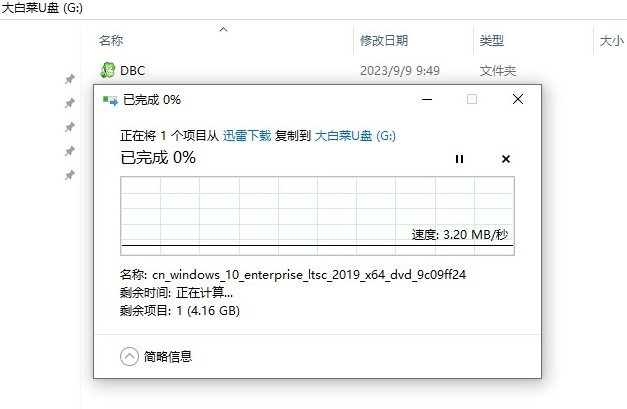
4、根据当前使用的电脑品牌及型号,提前查询对应的U盘启动快捷键,以便后续操作。
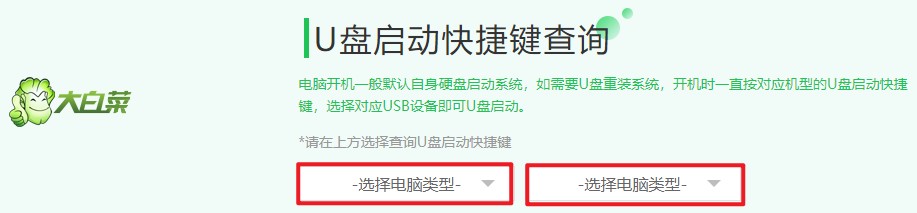
5、重启计算机,在开机自检阶段迅速按下之前查到的启动快捷键,调出启动设备选择菜单,选中“USB存储设备”项并按回车键进入PE系统。。
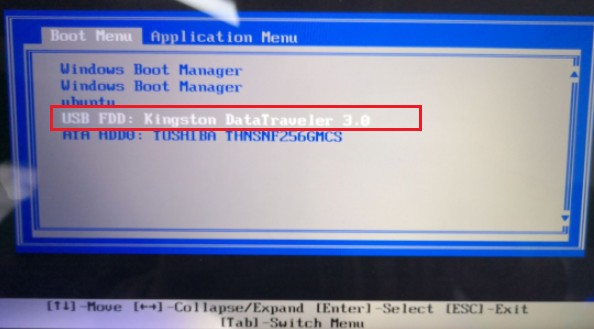
6、在PE桌面找到并双击打开装机工具,依次执行以下动作:点击【打开】加载U盘中的Win10 ISO→指定目标安装分区(一般为C盘)→核对信息无误后点击【执行】开始系统还原流程。
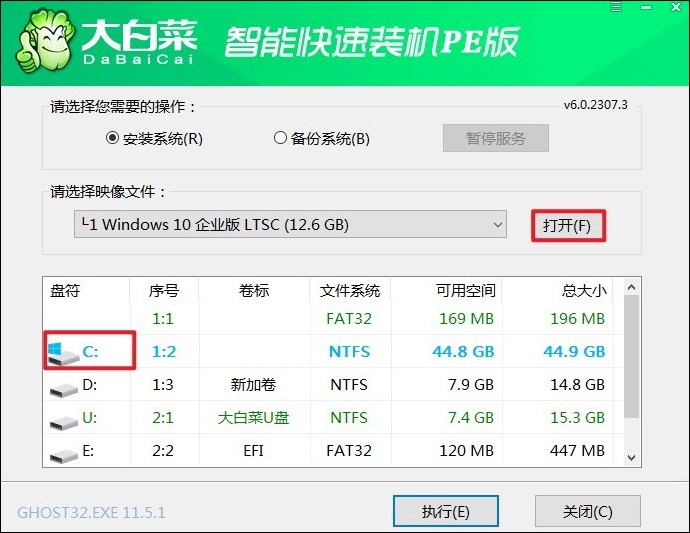
7、等待系统自动完成部署过程,当出现安装成功的提示时,立即拔出U盘并允许计算机自动重启,最终进入全新的Windows 10操作系统界面。
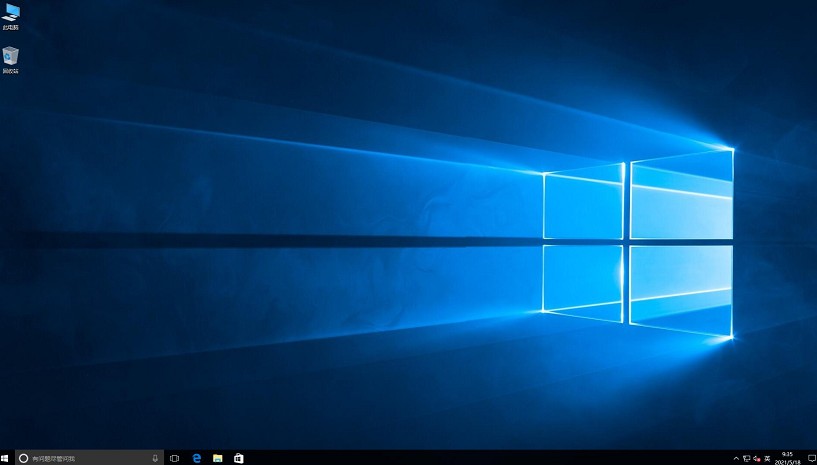
以上是,如何重装系统windows10指南。运行电脑时,如软件安装卸载残留、病毒入侵、系统文件损坏等,可能会导致电脑运行速度变慢、频繁出现蓝屏死机等问题。此时,重装系统成为恢复电脑最佳性能的有效方法。希望本篇教程可以帮助到各位。